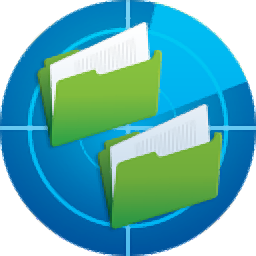
Easy Duplicate Finder(重復文件)
v7.20.0.38 免費版- 介紹說明
- 下載地址
- 精品推薦
- 相關軟件
- 網友評論
Easy Duplicate Finder提供文件重復檢測功能,可以自動分析電腦上的全部重復文件,讓用戶可以知道電腦有哪些重復的文件,C盤D盤的重復文件都可以直接在掃描結果界面顯示,方便用戶選擇適合的刪除方式處理重復內容,你可以選擇自動模式處理重復內容,軟件會安全刪除本次掃描到的重復文件,也可以選擇手動模式,自己選擇指定的文件刪除,Easy Duplicate Finder操作過程都是非常簡單的,每個人都可以輕松檢查電腦重復文件。
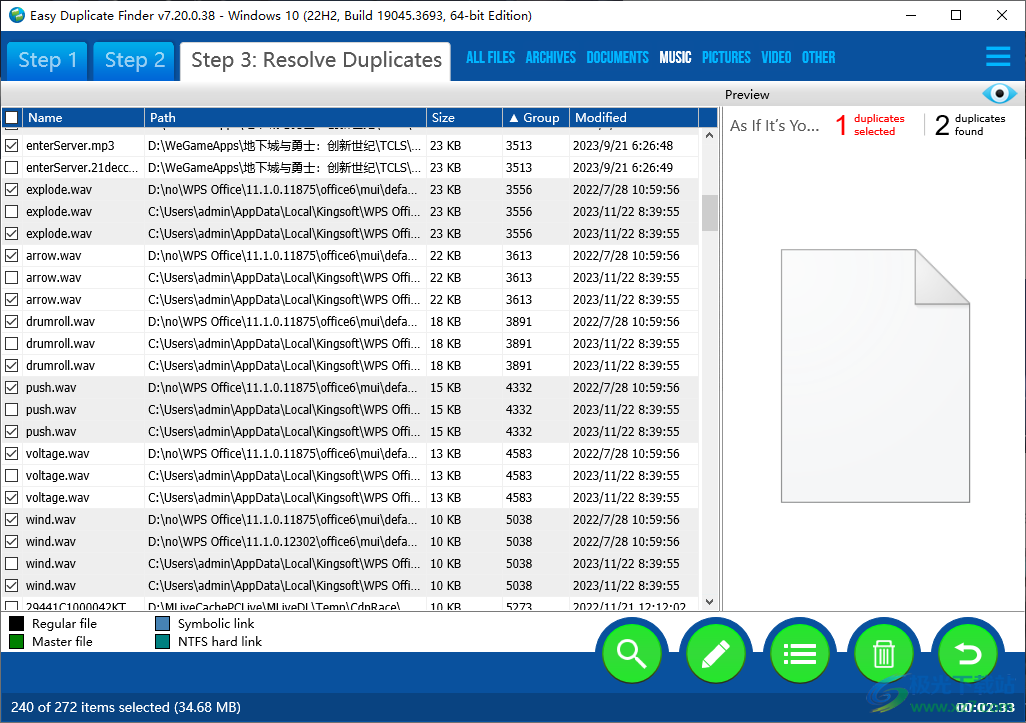
軟件功能
-在PC或Mac上查找真正的重復項
-許多高級搜索方法和自定義掃描模式
-管理重復的文檔、歌曲、照片、視頻和電子郵件
-超快速搜索和100%準確度
-預覽所有類型的文件以進行更安全的搜索
-用于緊急恢復的撤消按鈕
-刪除itunes、照片、iPhoto和Windows Media Player中的重復文件
-從Google Drive和Dropbox中查找和刪除重復項
-向導和助手,實現超級輕松的重復文件管理
-保護系統文件和文件夾不被意外刪除
軟件特色
1、Easy Duplicate Finder支持文件分類查看,可以在軟件界面顯示多種文件結果
2、支持壓縮文件查看,可以顯示電腦的全部zip重復內容
3、支持文檔檢測功能,可以顯示電腦多種文檔類型
4、支持音樂檢測,在掃描結果界面就可以顯示多種音樂格式
5、重復的文件可以在軟件界面預覽,方便查看文件內容
6、支持搜索功能,可以在結果界面設置過濾條件搜索文件
7、支持文件大小檢測,可以輕松分析電腦符合大小的文件
8、提供多種標記功能,掃描完畢可以輕松標記需要刪除的各種文件
9、支持移除功能,將不需要重復文件移動到其他位置保存
使用方法
1、將Easy Duplicate Finder直接安裝到電腦,點擊install
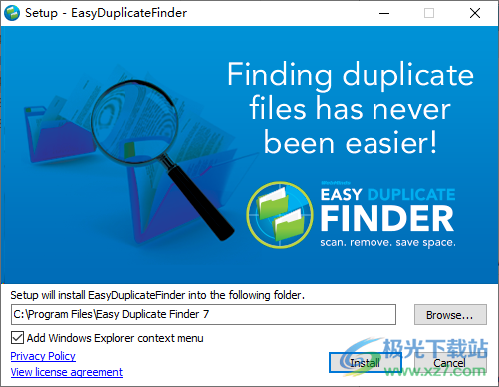
2、將補丁復制到軟件的安裝地址替換同名文件

3、點擊STARTSCAN就可以掃描數據,找到重復文件、刪除它們并釋放計算機上寶貴空間的最簡單方法。
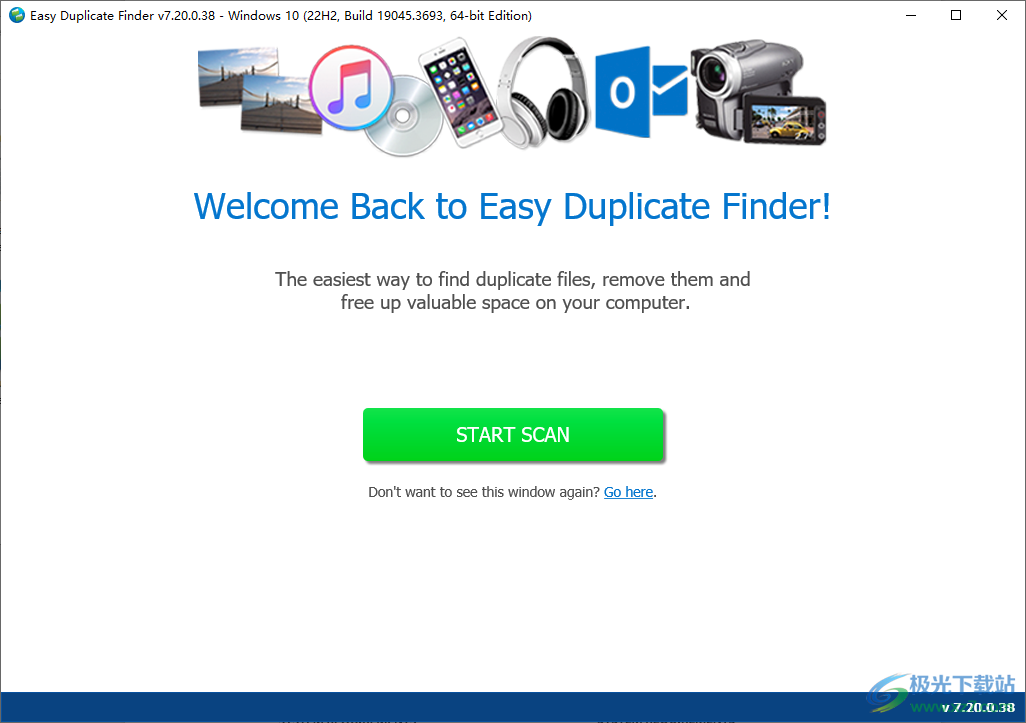
4、對于大多數用戶,我們建議從簡易模式開始,它將掃描您的整個硬盤驅動器。別擔心,在從計算機中刪除任何內容之前,您將有機會查看結果。
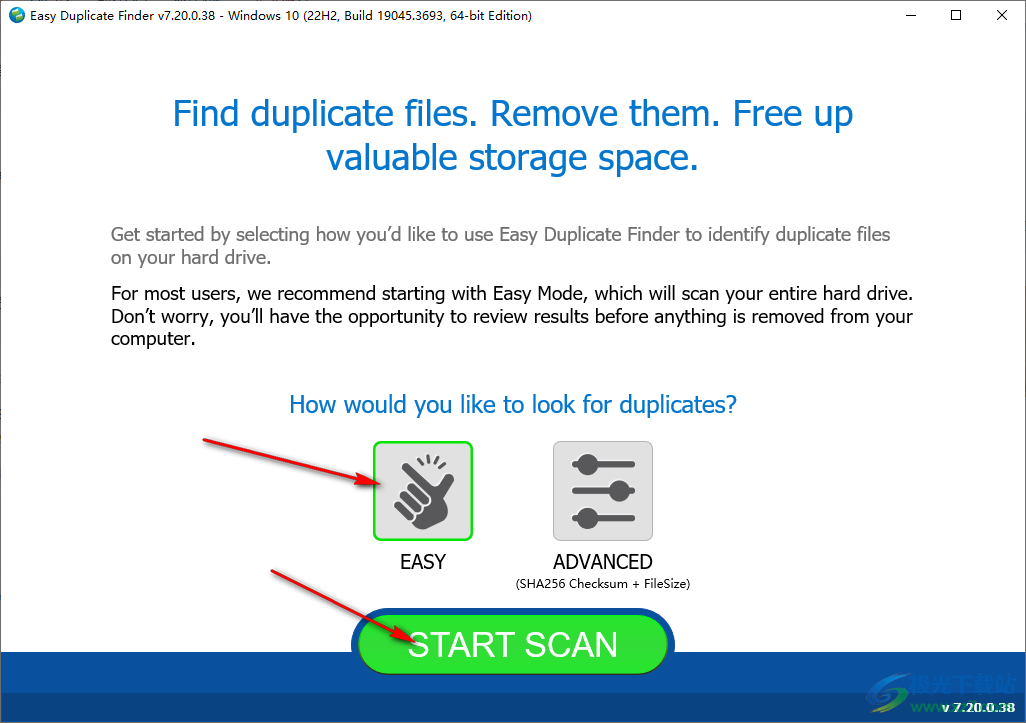
5、根據我們必須掃描的文件數量,這可能需要一段時間。當Easy Duplicate Finder發揮其魔力時,您可以隨意做其他事情。
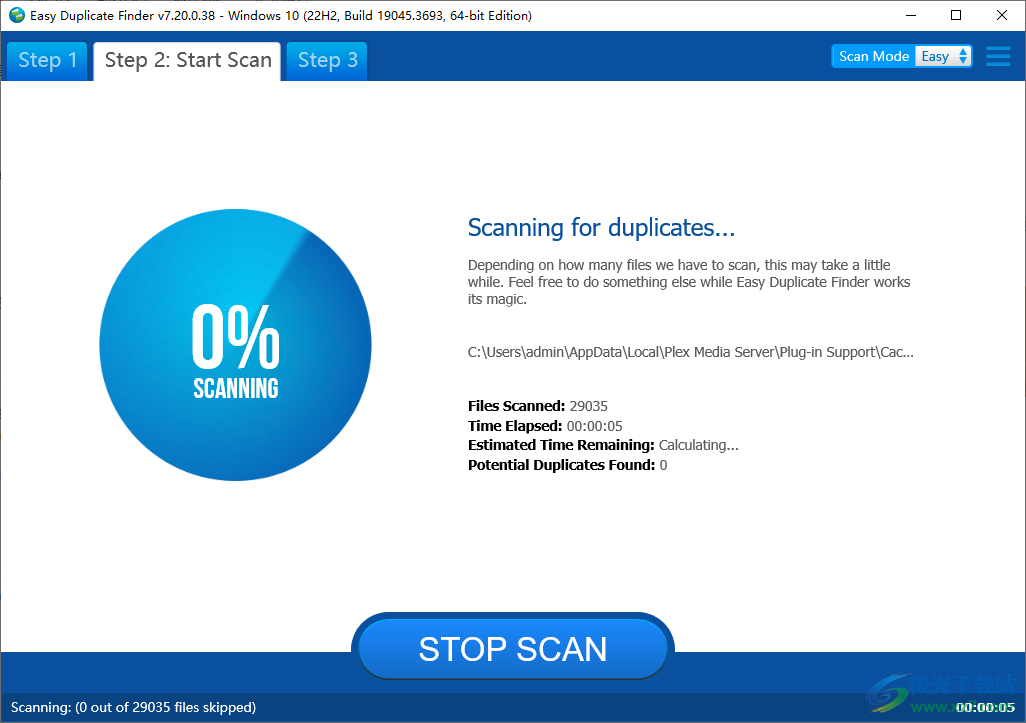
6、掃描完畢,點擊MANUAL REVIEW就可以進入手動刪除界面

7、顯示重復數據勾選界面,不需要的內容就可以直接勾選,點擊刪除
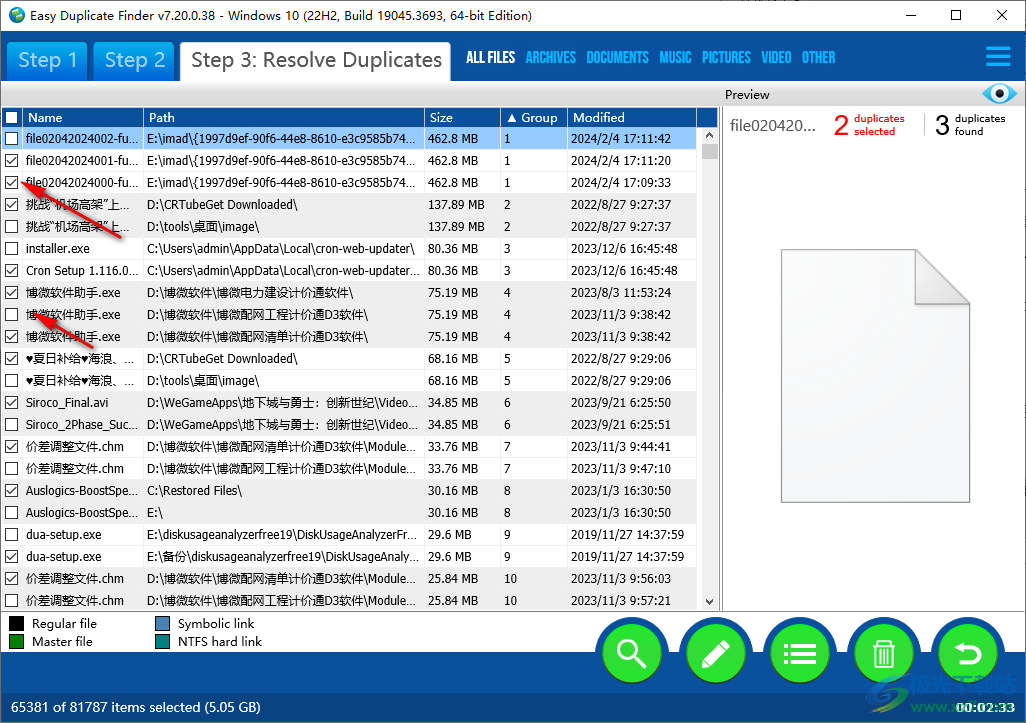
8、刪除方式:
文件屬性
打開帶有關聯程序的文件
使用打開
打開文件位置
打開回收站
從結果中刪除此文件夾
從結果中刪除此文件夾及其子文件夾
從結果中刪除此文件類型(擴展名)
從結果中刪除已解析的
清除結果

9、軟件頂部顯示分類數據,可以查看壓縮文件,可以查看電腦文檔,可以查看music
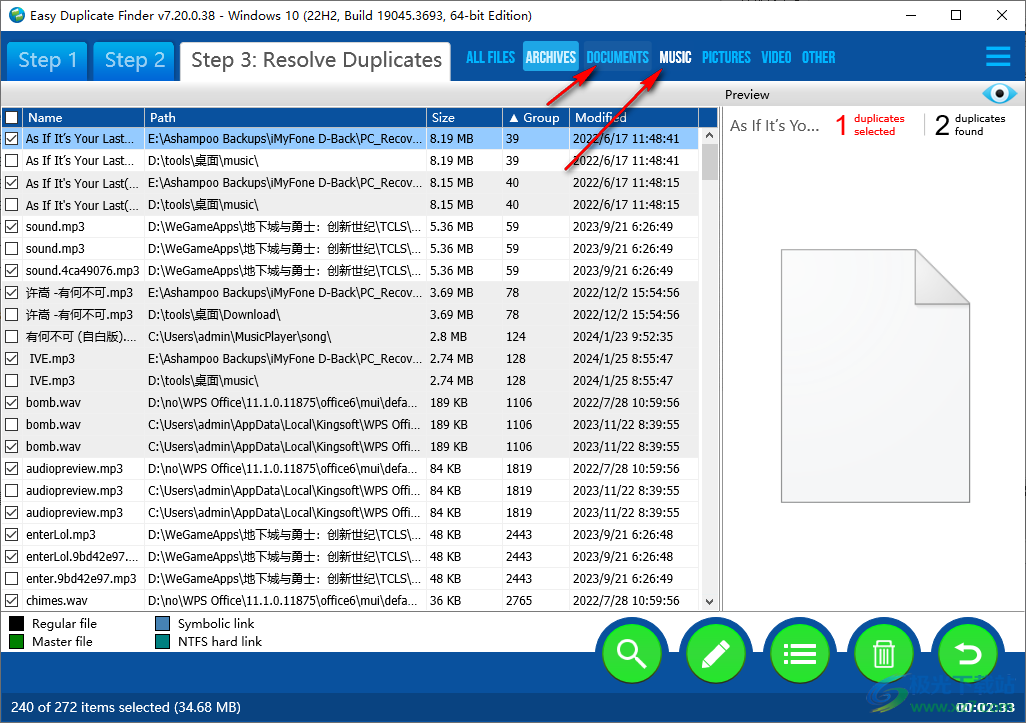
10、移動到文件夾、重命名、刪去、出口、清除結果、從結果中刪除已解析的
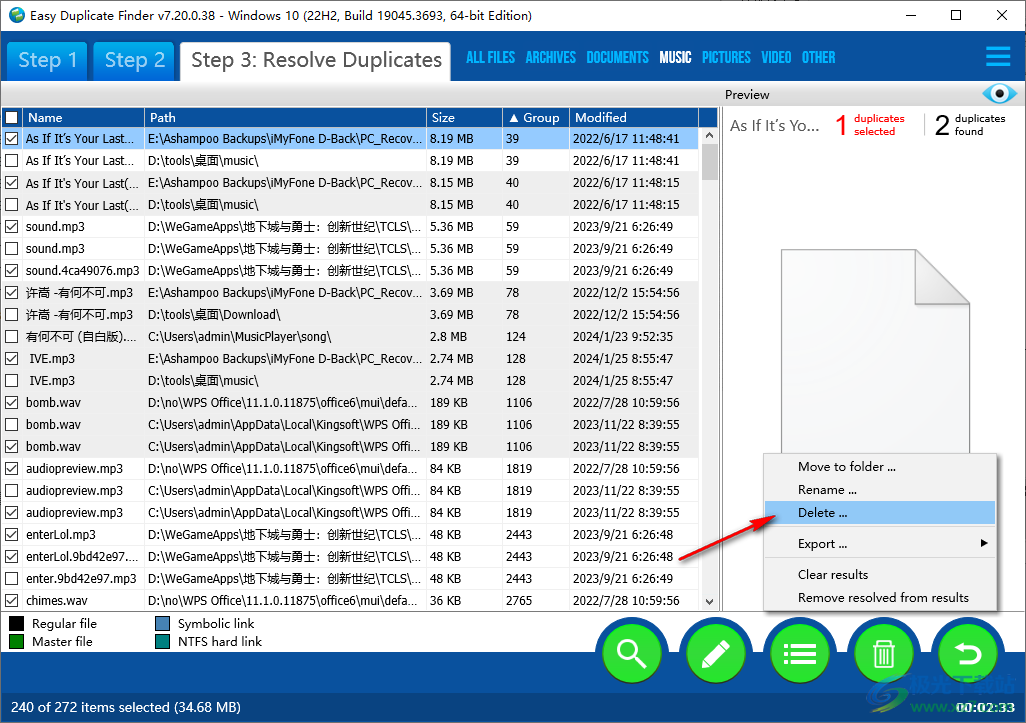
11、文件搜索功能:文件路徑和名稱:任何字符串使用符號“*”,任何單個字符使用符號“?”。
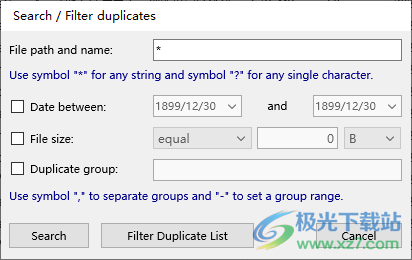
12、數據選擇方式
全部在此驅動器上
此文件夾中的所有內容
此文件夾及其子文件夾中的所有內容
除了這一組以外的所有人
在每個重復組中保留最新的
保留每個重復組中最舊的
在每個重復組中保留此文件類型的文件
在每個重復組中保留具有原始名稱的文件
保留此文件夾中的文件
保留此文件夾及其子文件夾中的文件
將所有文件保留在自定義文件夾中
在每個文件夾中保留最新的
在每個文件夾中保留最舊的
選擇所有重復項
選擇所有原件
反向選擇
取消全選
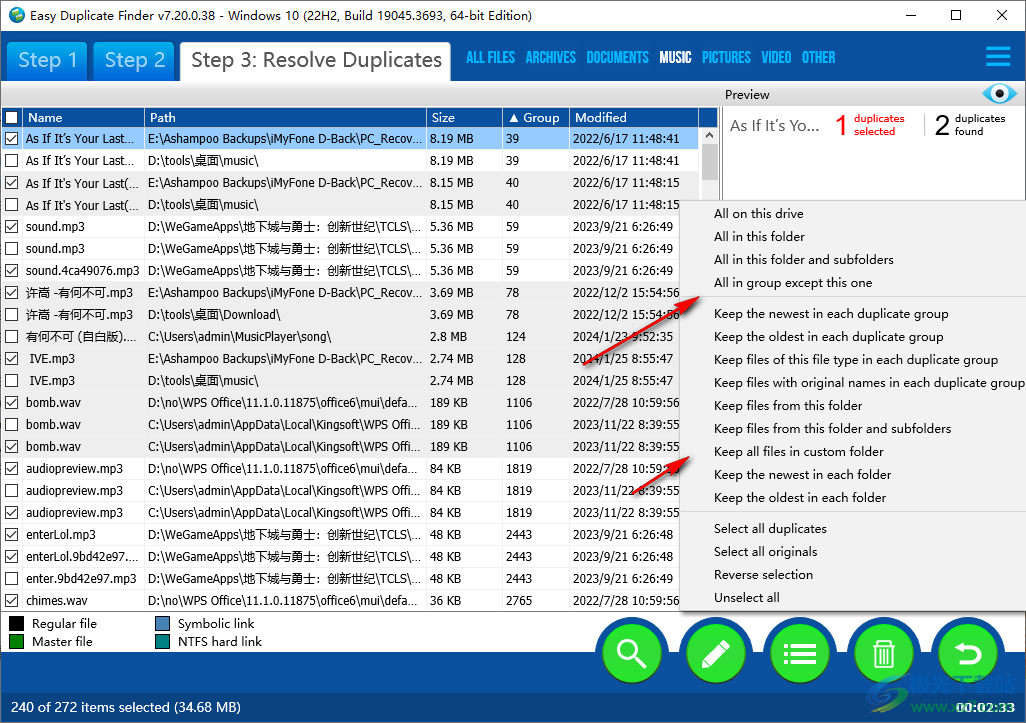
下載地址
- Pc版
Easy Duplicate Finder(重復文件) v7.20.0.38
本類排名
本類推薦
- 1 wise registry cleaner最新版v11.1.7.722
- 2 騰訊檸檬清理mac官方版v4.9.0 蘋果最新版
- 3 microsoft fix it卸載工具v3.5.0.41 最新版
- 4 uninstall tool卸載工具v3.5.10 官方版
- 5 solidworks完全卸載清理工具(swcleanuninstall)v1.0 綠色版
- 6 norton removal tool(諾頓卸載輔助工具)v22.5.0.17 官方版
- 7 ie8強制卸載工具v1.5 綠色版
- 8 360卸載工具單文件v1.1 綠色版
- 9 office2016卸載工具 官方版v1.0 綠色版
- 10 office卸載工具win10版官方版
裝機必備
換一批- 聊天
- qq電腦版
- 微信電腦版
- yy語音
- skype
- 視頻
- 騰訊視頻
- 愛奇藝
- 優酷視頻
- 芒果tv
- 剪輯
- 愛剪輯
- 剪映
- 會聲會影
- adobe premiere
- 音樂
- qq音樂
- 網易云音樂
- 酷狗音樂
- 酷我音樂
- 瀏覽器
- 360瀏覽器
- 谷歌瀏覽器
- 火狐瀏覽器
- ie瀏覽器
- 辦公
- 釘釘
- 企業微信
- wps
- office
- 輸入法
- 搜狗輸入法
- qq輸入法
- 五筆輸入法
- 訊飛輸入法
- 壓縮
- 360壓縮
- winrar
- winzip
- 7z解壓軟件
- 翻譯
- 谷歌翻譯
- 百度翻譯
- 金山翻譯
- 英譯漢軟件
- 殺毒
- 360殺毒
- 360安全衛士
- 火絨軟件
- 騰訊電腦管家
- p圖
- 美圖秀秀
- photoshop
- 光影魔術手
- lightroom
- 編程
- python
- c語言軟件
- java開發工具
- vc6.0
- 網盤
- 百度網盤
- 阿里云盤
- 115網盤
- 天翼云盤
- 下載
- 迅雷
- qq旋風
- 電驢
- utorrent
- 證券
- 華泰證券
- 廣發證券
- 方正證券
- 西南證券
- 郵箱
- qq郵箱
- outlook
- 阿里郵箱
- icloud
- 驅動
- 驅動精靈
- 驅動人生
- 網卡驅動
- 打印機驅動
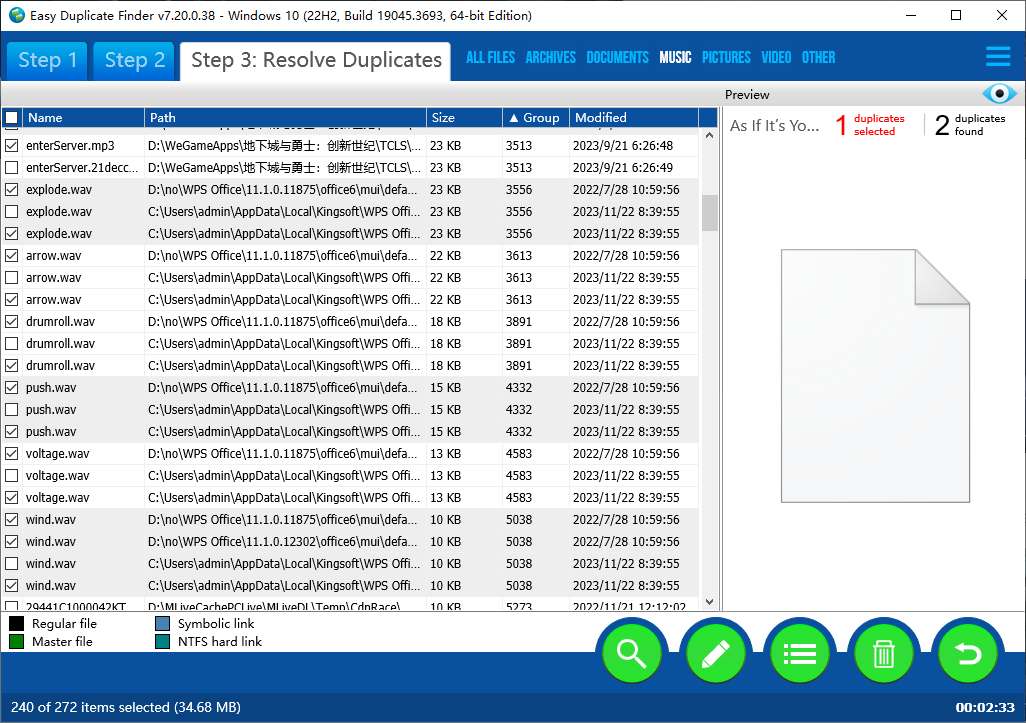









































網友評論